Բովանդակություն

AnyTrans
Արդյունավետություն. չափազանց արդյունավետ է iPhone-ների ֆայլերը կառավարելու համար Գինը. Մեկ համակարգչի լիցենզիա սկսած տարեկան $39,99-ից Օգտագործման հեշտությունըՇատ հեշտ է օգտագործել հստակ միջերեսներով և հրահանգներով Աջակցություն. էլփոստի աջակցություն, անսարքությունների վերացման օգտակար խորհուրդներովԱմփոփում
AnyTrans ֆայլերի կառավարիչ է iOS սարքերի համար, որոնք կարող է պատճենել ցանկացած տեսակի մեդիա ձեր համակարգչից ձեր iOS սարք կամ ձեր սարքից ձեր համակարգիչ, ինչպես նաև ստեղծել և կառավարել ձեր սարքի կրկնօրինակները: Այն կարող է նույնիսկ ինտեգրվել ձեր iCloud հաշվի հետ՝ կառավարելու ձեր առցանց պահեստը և ներբեռնելու տեսանյութեր համացանցից՝ ձեր սարքում անցանց օգտագործման համար: Դա հենց iTunes-ի փոխարինող չէ, բայց այն կկատարի iTunes-ի ամենօրյա ֆայլերի կառավարման առաջադրանքների մեծ մասը:
Միակ խնդիրը, որը ես հայտնաբերեցի, որը կխանգարեր ինձ ամբողջությամբ անտեսել iTunes-ը և ապավինել AnyTrans-ին, այն էր, որ այն չի կարող: ֆայլեր ավելացրեք ձեր iTunes գրադարանին: Փոխարենը, դուք սահմանափակված եք ձեր գոյություն ունեցող գրադարանի ֆայլերի հետ աշխատելուց, թեև դուք դեռ կարող եք փոփոխել գրադարանը սովորական ռեժիմով iTunes-ի միջոցով, մինչ AnyTrans-ը տեղադրված է և աշխատում է: Դուք կարող եք նոր ֆայլեր ավելացնել ձեր սարքին, սակայն միաժամանակ մի քանի ֆայլեր կամ թղթապանակներ ավելացնելը դանդաղ գործընթաց է, երբ համեմատվում է ձեր iTunes գրադարանում արդեն իսկ ֆայլերի հետ աշխատելու հետ:
Ինչ եմ սիրում . Մաքրել ինտերֆեյս. Տպավորիչ ֆայլերի վերահսկում: Ներբեռնեք վեբ տեսանյութերը անմիջապեսծրագիրը, կարող է հաճելի լինել ունենալ ֆայլերի կառավարիչ, որը համապատասխանում է ձեր iOS սարքի գույնին: Հասանելի է հինգ տարբեր երեսպատում, և չնայած դուք պետք է ներբեռնեք դրանք, բայց ներբեռնումն ու փոխակերպումն անցնում են բավականին արագ:
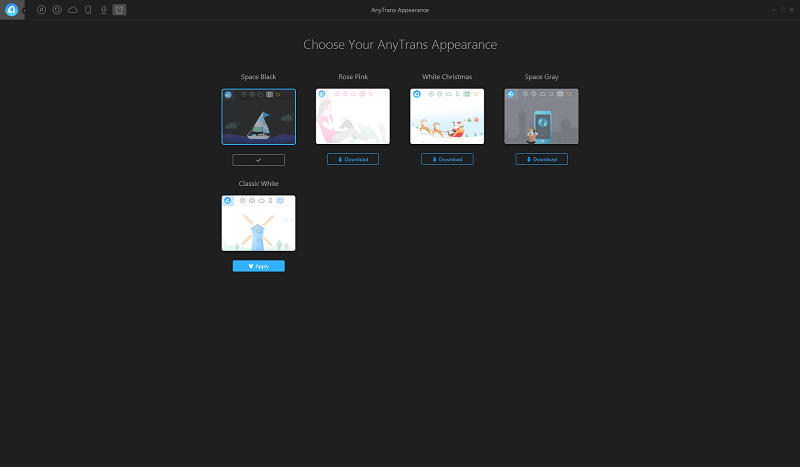
Պատճառները Իմ վարկանիշների հետևում
Արդյունավետությունը՝ 4.5/5
AnyTrans-ը չափազանց արդյունավետ է iOS սարքերի ֆայլերը կառավարելու համար, ինչը նրա հիմնական նպատակն է: Միակ պատճառը, որ այն ստացել է 5-ի փոխարեն 4,5 աստղ, կապված է մի քանի ֆայլեր միանգամից ավելացնելու հետ, որոնք արդեն գոյություն չունեն ձեր iTunes գրադարանում: Իդեալում, այն երբեք կարիք չի ունենա աշխատելու ձեր iTunes գրադարանի հետ և պարզապես ինքնուրույն կկառավարի ձեր ֆայլերը, բայց դա մեծ խնդիր չէ:
Գինը` 3/5
Մեկ համակարգչի լիցենզիայի համար տարեկան $39,99 գինը մի փոքր թանկ է: Այն շատ ավելի խնայող է դառնում, երբ գնում եք ընտանեկան լիցենզիա, հատկապես, եթե ցանկանում եք օգտագործել ձեր iOS սարքերը մեկից ավելի համակարգիչներով: Այնուամենայնիվ, մի շարք անվճար այլընտրանքներ վերջերս ալիք են բարձրացնում սարքի կառավարման տարածքում, ուստի մի փոքր որոնում և համբերություն կարող է թույլ տալ ձեզ գտնել նմանատիպ ծրագիր անվճար:
Օգտագործման հեշտությունը. 4.5/ 5
Այս ծրագրաշարը շատ հեշտ է օգտագործել, չնայած ես հանդիպեցի մի շատ փոքր խնդրի: Ես իմ iPhone-ը կարգադրել էի, որ 1 րոպե հետո էկրանը ավտոմատ կողպվի, և սարքի տվյալներիս թարմացումն անվստահելի էր, մինչև հասկացա, որ պետք է էկրանը մշտապես ապակողպված պահեմ։օգտագործելով այն: Արդար լինելու համար AnyTrans-ի նկատմամբ, այն նշեց, որ սարքը պետք է ապակողպվի հենց առաջին անգամ, երբ ես միացրի իմ iPhone-ը, բայց այն այլևս երբեք չնշեց: Ինչ-որ մեկի համար, ով ինձանից քիչ տիրապետում է տեխնոլոգիային, սա կարող է հիասթափեցնող խնդիր լինել, որը դժվար կլինի ախտորոշել:
Աջակցություն՝ 4/5
Աջակցություն ինչպես ծրագրի շրջանակներում, այնպես էլ iMobie կայքում բավականին ընդգրկուն է: Կան մի շարք անսարքությունների վերացման հոդվածներ, որոնք հասանելի են առցանց, և ծրագրի հրահանգները բավականին պարզ էին և օգտակար: Ես այնքան լուրջ խնդրի չեմ հանդիպել, որ պահանջեմ կապվել աջակցության թիմի հետ, այնպես որ ես չեմ կարող խոսել նրանց օգտակարության մասին, բայց եթե դրանք նույնքան լավն են, որքան կայքի մնացած մասը, նրանք կկարողանան լուծել ձեր ցանկացած խնդիր: .
AnyTrans Alternatives
iMazing (Windows/macOS)
iMazing-ը iOS սարքերի կառավարման ծրագիր է, որն օգնում է iOS օգտվողներին (ինչպես դուք և ես ունենալ iPhone կամ iPad) փոխանցել, կրկնօրինակել և կառավարել ֆայլերը ձեր շարժական սարքի և անձնական համակարգչի միջև՝ առանց iCloud-ի օգտագործման: Կարդացեք ավելին iMazing-ի մեր ամբողջական ակնարկից:
MediaMonkey (միայն Windows-ի համար)
Այս ծրագրաշարն ավելի համապարփակ iTunes-ի փոխարինում է, երբ համեմատվում է AnyTrans-ի հետ, բայց այն ավելի շատ է գրադարանի կառավարման գործիք, քան սարքի բովանդակության կառավարման գործիք: Ես նախկինում օգտագործել էի անվճար տարբերակը, բայց այն օգտագործելը զգալիորեն ավելի դժվար էր, քանAnyTrans. Ծրագրաշարի «Ոսկե» տարբերակն արժե 24,95 ԱՄՆ դոլար ընթացիկ տարբերակի համար կամ 49,95 դոլար՝ ողջ կյանքի ընթացքում:
PodTrans (Mac/Windows)
Նաև պատրաստվել է iMobie-ի կողմից, PodTrans-ը ամբողջությամբ փոխարինում է iTunes-ի երաժշտության փոխանցման հնարավորությունները: Այն չունի AnyTrans-ում գտնված ավելացված գործառույթներից որևէ մեկը, բայց այն նաև չի պահանջում iTunes-ի տեղադրումը ճիշտ աշխատելու համար, այնպես որ, եթե դուք հրաժարվում եք iTunes-ից երբևէ, սա լավ ընտրություն է: Այն նաև անվճար է, թեև, ցավոք, այն այլևս չի թարմացվում iMobie-ի կողմից:
Swinsian (միայն Mac)
Թեև դրա արժեքը $19,95 ԱՄՆ դոլար է, այս ծրագրաշարը մի փոքր է: ինչպիսին էր iTunes-ը, նախքան Apple-ը սկսեց 50,000 գործառույթներ և գովազդներ հավաքել դրա մեջ: Այն չունի AnyTrans-ի որոշ առանձնահատկություններ, բայց կարող է կառավարել ձեր մեդիա գրադարանի երաժշտական բաժինները և համաժամեցնել ձեր ֆայլերը ձեր iOS սարքերի հետ:
Կարդացեք նաև. iPhone-ի փոխանցման լավագույն ծրագրակազմը
Եզրակացություն
AnyTrans պարզության և հզորության հիանալի խառնուրդ է Windows և Mac օգտատերերի համար՝ լրատվամիջոցների համաժամացման համար: Այն թեթև է հիշողության օգտագործման առումով, հեշտ օգտագործման և ընդհանուր առմամբ բավականին արձագանքող, չնայած ֆայլերի փոխանցումը կարող է մի փոքր ավելի արագ լինել: Դա կարող է պարզապես պայմանավորված լինել այն հանգամանքով, որ ես փորձարկում էի ավելի հին iOS սարքի հետ, բայց ես դեռ ավելի շատ էի սիրում այն օգտագործել, քան iTunes-ը:
Ստացեք AnyTrans (20% ԶԵՂՉ)Այսպիսով, ինչպե՞ս է ձեզ դուր գալիս AnyTrans-ի այս ակնարկը: Թողնել ամեկնաբանեք և տեղեկացրեք մեզ։
ձեր սարքը: Աջակցվող բազմաթիվ լեզուներ:Ինչը ինձ դուր չի գալիս . ամենահուսալի սարքերը մշտապես ապակողպված են:
4 Ստացեք AnyTrans (20% ԶԵՂՉ)Ի՞նչ կարող եք անել AnyTrans-ի հետ:
AnyTrans-ը ֆայլերի կառավարման համապարփակ ծրագիր է, որն աշխատում է iOS սարքերի ողջ տեսականու հետ: Այն թույլ է տալիս պատճենել ֆայլերը ձեր սարքից և սարքից, դիտել և կառավարել ձեր սարքի պահուստային ֆայլերը և ինտեգրվել ձեր iCloud հաշվի հետ՝ հեշտ կառավարման համար:
Դուք կարող եք նույնիսկ պատճենել ֆայլերը մի սարքից մյուսը կամ կլոնավորել ձեր բոլորը: կարգավորումներ և ֆայլեր մի սարքից մյուսը մեկ սեղմումով: Եթե ցանկանում եք ստեղծել որոշ նոր անցանց տեսաբովանդակություն՝ ձեր սարքում դիտելու համար, կարող եք օգտագործել AnyTrans-ը՝ տեսանյութեր ներբեռնելու հայտնի տեսահոսթինգ կայքերից, ինչպիսիք են YouTube-ը, DailyMotion-ը և այլն:
Արդյո՞ք AnyTrans-ն անվտանգ է օգտագործել:
Վիրուսների և չարամիտ ծրագրերի տեսանկյունից օգտագործելը բացարձակապես անվտանգ է: Տեղադրող ֆայլը ներբեռնում է AnyTrans-ի վերջին տարբերակը iMobie կայքից և ուղղակիորեն տեղադրում այն՝ ապահովելով, որ դուք ունեք ծրագրաշարի վերջին և ամենաապահով տարբերակը:
Ե՛վ տեղադրողի ֆայլը, և՛ տեղադրված ծրագրի ֆայլերը սկանավորում են Microsoft Security Essentials և Malwarebytes Anti-Malware առանց որևէ խնդրի: Միակ ճանապարհը, որով դուք կարող եք խնդիրներ ունենալ, դա Ֆայլերի կառավարիչն օգտագործելն է, մի գործառույթ, որը մենք ավելի մանրամասն կքննարկենք ավելի ուշ: Քանի որ դա թույլ է տալիս մուտք գործելհամակարգի մակարդակի ֆայլեր, որոնք սովորաբար թաքնված են, հնարավոր է, որ դուք կարող եք ջնջել մի բան, որը չպետք է ջնջեք:
Քանի դեռ դուք զգույշ եք ջնջել միայն այն ֆայլերը, որոնք դուք հասկանում եք և տեղադրում եք ինքներդ, չպետք է ունենաք որևէ մեկը: ծրագրային ապահովման անվտանգ օգտագործման հետ կապված խնդիրներ: Եթե վատթարագույնն իրոք պատահի, և ձեր հեռախոսի հետ ինչ-որ բան սխալ լինի, դուք միշտ կարող եք պարզապես վերականգնել այն AnyTrans-ի միջոցով ստեղծված պահուստային պատճենից:
Արդյո՞ք AnyTrans ծրագիրը անվճար է:
AnyTrans-ը անվճար ծրագրակազմ չէ, չնայած այն ունի անվճար փորձնական ռեժիմ, որը թույլ է տալիս գնահատել ծրագրաշարը նախքան գնում կատարելը:
Անվճար փորձնական ռեժիմը սահմանափակ է ֆայլերի փոխանցումների քանակի առումով, որոնք կարող են ավարտվել, առավելագույնը 50, մինչև ձեր փոխանցման հնարավորությունը կասեցվի (տես ստորև ներկայացված սքրինշոթը): Այն հեշտությամբ կարող է վերականգնվել լիարժեք աշխատանքային վիճակում՝ գնումներ կատարելով և մուտքագրելով գրանցման կոդը ձեր էլ. որքա՞ն արժե AnyTrans-ը:
AnyTrans-ը հասանելի է երեք հիմնական կատեգորիաների գնման համար. 1 տարվա պլան , որը կարող է օգտագործվել մեկ համակարգչի վրա $39,99-ով, Կյանքի ընթացքում Պլան , որն արժե 59,99 դոլար, և Ընտանեկան պլան , որը կարող է օգտագործվել միանգամից մինչև 5 համակարգչի վրա 79,99 դոլարով:
Բոլոր ծրագրերը գալիս են արտադրանքի ողջ կյանքի ընթացքում թարմացումներով, թեև միայն ընտանեկան լիցենզիան ունի անվճար պրեմիում աջակցություն: Եթե ցանկանում եք օգտագործել AnyTrans-ըԲիզնեսի կամ այլ բազմահամակարգչային նպատակների համար ավելի մեծ լիցենզիաները հասանելի են ծավալի զեղչով՝ 10 համակարգիչից 99 դոլարով մինչև անսահմանափակ համակարգիչներ՝ 499 դոլարով:
Ստուգեք վերջին գները այստեղ:
Ինչու՞ վստահել մեզ այս AnyTrans վերանայման համար
Իմ անունը Թոմաս Բոլդտ է: Ես iPhone-ներ եմ օգտագործում գրեթե մեկ տասնամյակ, և ծրագրային ապահովման հետ կապված իմ փորձը տարածվում է շատ ավելի վաղ: Սա ինձ բավականին մեծ պատկերացում է տվել այն մասին, թե ինչն է որոշ ծրագրակազմ դարձնում լավը, իսկ ոմանք՝ վատը, և թեև այդ ժամանակվանից ես տեղափոխվել եմ Android էկոհամակարգ իմ հիմնական սմարթֆոնի համար, ես դեռ օգտագործում եմ իմ iPhone-ը տան տարբեր առաջադրանքների համար: Իմ հին iPhone-ը վերածվել է թվային սպիտակ աղմուկի մեքենայի, և դա հատուկ երաժշտական նվագարկիչ է: Ես անընդհատ թարմացնում եմ դրա վրա պահված երաժշտությունը, ուստի ես շատ ծանոթ եմ iOS ֆայլերի կառավարման գործընթացին:
Վերջապես, iMobie-ն այս հոդվածի բովանդակության վերաբերյալ որևէ խմբագրական տեղեկատվություն չի ունեցել, և ես չեմ ունեցել: Ստացեք ծրագրաշարի իմ պատճենը նրանցից ցանկացած տեսակի առաջխաղացման միջոցով, ուստի պատճառ չկա, որ ես անարդարացի կողմնակալ լինեմ:
AnyTrans-ի մանրամասն դիտարկում
Ծանոթագրություն. AnyTrans iOS-ի համար հասանելի է ինչպես համակարգչի, այնպես էլ Mac-ի համար: Նավիգացիան բավականին նման է երկու տարբերակների համար, բացառությամբ օգտագործողի միջերեսի որոշ փոքր տարբերությունների: Պարզության համար ստորև ներկայացված սքրինշոթներն ու հրահանգները վերցված են AnyTrans-ից Windows-ի համար, բայց մենք փորձարկել ենք AnyTrans-ը նաև Mac-ի համար, և JP-ն:անհրաժեշտության դեպքում մատնանշում է տարբերությունները:
Ծրագիրը տեղադրելուց և ծրագիրը բացելուց հետո ձեզ կհայտնվի էկրան, որը ձեզ հուշում է միացնել ձեր սարքը: Երբ դուք միացնում եք այն, և ծրագրաշարը սկսում է ճանաչել այն, ֆոնը գեղեցիկ շրջադարձ է կատարում ստանդարտ ձանձրալի առաջընթացի գծի վրա:

Երբ ձեր սարքը սկզբնավորվել է, դուք անմիջապես տեղափոխվում եք Սարք: Բովանդակության ներդիր և տրված են որոշ դյուրանցումներ ընդհանուր առաջադրանքների համար:

Այստեղ կան մի քանի շատ օգտակար գործառույթներ, բայց ամենաշատ օգտագործվող երեքը, հավանաբար, կլինեն «Ավելացնել բովանդակություն», «Բովանդակություն համակարգչին» և «Fast Drive»:
Բովանդակություն ավելացնելը բավականին ինքնըստինքյան է. այն թույլ է տալիս ֆայլեր ավելացնել ձեր համակարգչից, թեև կարող եք դրանք ավելացնել միայն ստանդարտ «Ֆայլի բաց» երկխոսության տուփի միջոցով, որը կարող է հիասթափեցնող դանդաղ լինել, եթե ցանկանում եք ավելացնել: մեծ թվով ֆայլեր ձեր սարքում:
Համակարգչի բովանդակությունը նույնպես բավականին պարզ է և օգտագործման համար պարզ, որը թույլ է տալիս ցանկացած բովանդակություն ձեր տարբեր սարքերի գրադարաններից ձեր համակարգիչ տեղափոխել: Սա առավել օգտակար է ձեր սարքից ձեր համակարգչում լուսանկարներ կամ տեսանյութեր պատճենելու համար՝ այլ ծրագրերում օգտագործելու համար:
Fast Drive-ը շատ ավելի հետաքրքիր է, քանի որ այն թույլ է տալիս սովորական ռեժիմով օգտագործել ձեր iOS սարքի ազատ տարածքը: thumb drive. Դուք կարող եք այնտեղ պահել ֆայլերը և պատճենել դրանք այլ համակարգիչների վրա, ինչպես դա կանեիք սովորական բթամատի սկավառակի դեպքում, թեև ձեզ հարկավոր կլինի ունենալ AnyTrans:տեղադրված է երկու համակարգիչներում՝ ձեր ֆայլերը հեշտությամբ մուտք գործելու համար:
Միավորել սարքը, կլոնավորել սարքը և բովանդակությունը սարքին, բոլորն օգտակար կլինեն, երբ թարմացնեք ձեր հին iOS սարքը վերջին մոդելի, բայց ես ունեմ միայն մեկը: iOS սարքը ներկայումս հասանելի է թեստավորման նպատակով: iTunes-ի բովանդակությունը ձեր սարքից ֆայլերը պատճենելու է ձեր iTunes գրադարանում, որն իսկապես օգտակար է միայն այն դեպքում, եթե ինչ-որ բան գնել եք ձեր սարքի միջոցով և ցանկանում եք թարմացնել ձեր գրադարանը:
Եթե նախընտրում եք ավելի անմիջականորեն աշխատել դրա հետ: Ձեր սարքի ֆայլերը, կարող եք ոլորել մկնիկի անիվը կամ սեղմել էկրանի աջ կողմի վերին կոճակը՝ ավելի անմիջական կառավարում ստանալու համար:

Այս ամենն աշխատում է ծանոթ եղանակով, որը դուք Այն կճանաչի iTunes-ից, ինչը հեշտացնում է AnyTrans-ի աշխատանքին ընտելանալը՝ առանց նոր ծրագիր սովորելու շատ ժամանակ ծախսելու: Ձեր լրատվամիջոցները բաժանված են ստանդարտ կատեգորիաների, և դուք կարող եք նաև մուտք գործել ձեր հավելվածներ, նշումներ, ձայնային փոստի ֆայլեր, կոնտակտներ և օրացույցներ:
Կատեգորիաներից որևէ մեկի ընտրությամբ կցուցադրվի ձեր սարքում պահվող բոլոր համապատասխան տվյալների ցանկը: , և վերևի աջ մասում կան կոճակներ, որոնք կրկնում են արագ դյուրանցումների կոճակների բոլոր գործառույթները, որոնք առաջին անգամ տեսանք Սարքի բովանդակության սկզբնական էկրանին:

Այս բովանդակության ամենահզոր (և պոտենցիալ վտանգավոր) մասը կառավարումը գտնվում է «Ֆայլային համակարգ» բաժնում: Այն թույլ է տալիս ուղղակիորեն մուտք գործել արմատՁեր iOS սարքի թղթապանակները, որոնք սովորաբար ապահով կերպով թաքցված են օգտվողից հեռու՝ պատահական խնդիրներ կանխելու համար:
Ծայրահեղ զգույշ եղեք ծրագրի այս մասի «Համակարգ» ներդիրն օգտագործելիս, քանի որ լիովին հնարավոր է, որ դուք կարող է այնքան վնաս հասցնել ֆայլային համակարգին, որ դուք ստիպված կլինեք վերականգնել ձեր սարքը կրկնօրինակից: Դուք չեք կարողանա ընդմիշտ վնասել ձեր սարքը, սակայն կրկնօրինակից վերականգնելը ժամանակատար դժվարություն է, անկախ նրանից, թե ինչ ծրագրաշար եք օգտագործում:
iTunes գրադարանի ներդիրը
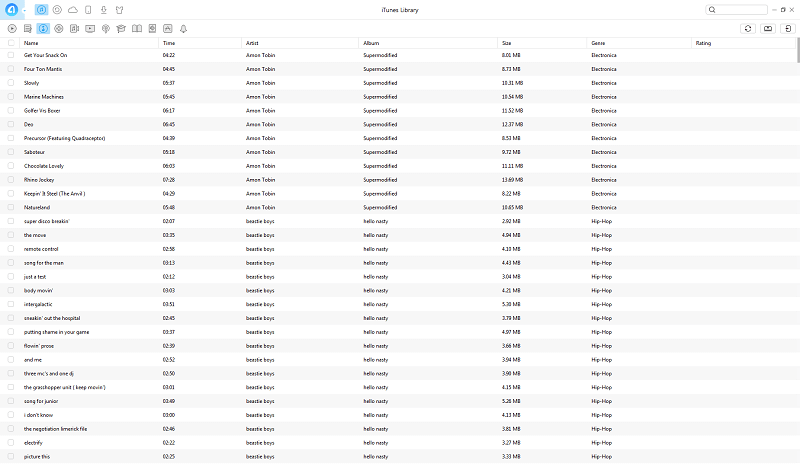
Եթե դուք արդեն ունեք բոլոր լրատվամիջոցները, որոնք ցանկանում եք օգտագործել, պահված են ձեր iTunes գրադարանում, ծրագրի այս բաժինը հեշտացնում է ձեր սարքի բովանդակությունը կառավարելը: Պարզապես ընտրեք այն ֆայլերը, որոնք ցանկանում եք պատճենել ձեր սարքում և կտտացրեք «Ուղարկել սարքին» վերևի աջ մասում: Դուք կարող եք միանգամից փոխանցել ֆայլերի մեծ խմբաքանակներ շատ ավելի արագ և ավելի հարմար եղանակով, քան «Ավելացնել բովանդակություն» մեթոդը, որը մենք քննարկել էինք ավելի վաղ:
Դուք կարող եք նաև պատճենել բովանդակությունը առանձին պանակ ձեր iTunes գրադարանից և/կամ ձեր սարքը, որը կարող է օգտակար լինել, եթե ցանկանում եք շտապ գտնել ֆայլեր, բայց դա կարող է շատ օգտակար չլինել, եթե արդեն սովոր եք ուղղակիորեն աշխատել երաժշտական ֆայլերի և iTunes-ի հետ, քանի որ արդեն կիմանաք, թե որտեղ են դրանք:
Ես մի փոքր հիասթափված էի, որ այստեղ հնարավոր չէր ֆայլեր ավելացնել իմ iTunes գրադարանում, քանի որ երբեմն ես կպատռեմ MP3-ները մի փունջ հին CD-ներից, որոնք ես ունեմ: Ֆայլերի ավելացումՄեկ առ մեկ կամ թղթապանակ առ թղթապանակ, օգտագործելով «Ավելացնել բովանդակություն» գործընթացը, դժվարություն է, բայց ես դա անում եմ բավական հազվադեպ, որպեսզի դա ինձ շատ չանհանգստացնի: Սա, հավանաբար, iTunes-ի կողմից պարտադրված սահմանափակում է, այլ ոչ թե AnyTrans-ի հետ կապված խնդիր:
iTunes Backup Browser
iTunes Backup ներդիրը թույլ կտա ձեզ ուսումնասիրել ձեր առկա պահուստային ֆայլերը ներկայումս ձեր բոլոր սարքերի համար: պահված ձեր համակարգչում, ներառյալ դրանց բովանդակությունը: Դուք կարող եք վերանայել ձեր բոլոր հաղորդագրությունները, կոնտակտները և ձեր կրկնօրինակում պարունակվող այլ տեղեկությունները, ինչը մեծ օգնություն է, եթե ցանկանում եք գտնել կոնտակտ կամ հաղորդագրություն, որը վաղուց ջնջել եք՝ առանց ձեր սարքը հին տարբերակին վերականգնելու:

Ես ընտրել եմ այստեղ միակ դատարկ ներդիրի սքրինշոթը, քանի որ իմ մնացած բոլոր պահեստային բաժինները լի են շատ անձնական տեղեկություններով և անձնական հաղորդագրություններով, բայց ես շատ տպավորված էի, թե որքան հեշտ էր անցնել և կարդալ ամեն ինչ այսքան ժամանակից սկսած: առաջ:
Նոր պահուստավորում պատրաստելը բավականին հեշտ է, վերևի աջ մասում միայն մեկ սեղմումով նորը անմիջապես կստեղծվի և կպահվի ցանկում:

iCloud Content Integration
Ձեզանից նրանց համար, ովքեր օգտվում են ձեր անվճար 5 ԳԲ iCloud պահեստից, iCloud Content ներդիրը հեշտացնում է վերբեռնումը և ներբեռնումը ձեր պահեստից: Մուտք գործելուց հետո ձեզ կներկայացվի դյուրանցումների նման դասավորություն, ինչ մենք տեսանք «Սարքի բովանդակություն» ներդիրում:

Ինչպես տեսնում եք, չնայած այն շարունակվում է:ֆայլերի փոխանցման գործընթացի միջոցով այն ճիշտ չի ավարտվում իմ սարքի սահմանափակումների պատճառով:
Բարեբախտաբար, JP-ն ունի MacBook Pro, ուստի ես խնդրեցի նրան փորձարկել այն, և ահա թե ինչ է նա գտել «iCloud»-ի մասին: Արտահանում» հատկանիշ.
Երբ նա մուտք գործեց iCloud Apple ID-ով, նա սեղմեց iCloud Export-ի վրա,

Այնուհետև AnyTrans-ը նրան խնդրեց ընտրել փոխանցվող ֆայլերի կատեգորիաները,

Փոխանցումն ընթացքի մեջ է…

Փոխանցումն ավարտված է: Այն ցույց է տալիս «Հաջողությամբ փոխանցվել է 241/241 տարր»: Եվ նա կարող էր բացել արտահանված տարրերը Փաստաթղթերում > AnyTrans թղթապանակ ։

Տեսանյութերի ներբեռնիչ
iMobie AnyTrans-ի վերջնական առանձնահատկությունը, որը մենք պատրաստվում ենք դիտել, Video Download ներդիրն է։ Այն անում է ճիշտ այն, ինչ դուք ակնկալում էիք. տեսանյութ է վերցնում համացանցից և այն վերածում ձեր սարքի վիդեո ֆայլի, որը կարելի է դիտել անցանց ռեժիմում:
Դուք կարող եք այն ներբեռնել ձեր համակարգչում կամ անմիջապես ձեր սարքում, և դուք նույնիսկ կարիք չունեք URL-ը տեղադրել ծրագրի մեջ: AnyTrans-ը վերահսկում է clipboard-ը համատեղելի URL-ի համար և այն ավտոմատ կերպով տեղադրում է ձեզ համար, ինչը հաճելի է:

Բոնուսային առանձնահատկություններ. Օգտագործեք AnyTrans Your Way
Մի հատկանիշ, որը կարող է գրավիչ լինել: Ամբողջ աշխարհում օգտագործողների մի շարք այն է, որ AnyTrans-ը ներկայումս օգտագործվում է յոթ լեզուներով՝ գերմաներեն, անգլերեն, իսպաներեն, ֆրանսերեն, արաբերեն, ճապոներեն և չինարեն: որ

